Cursor Settings > Indexing & Docs
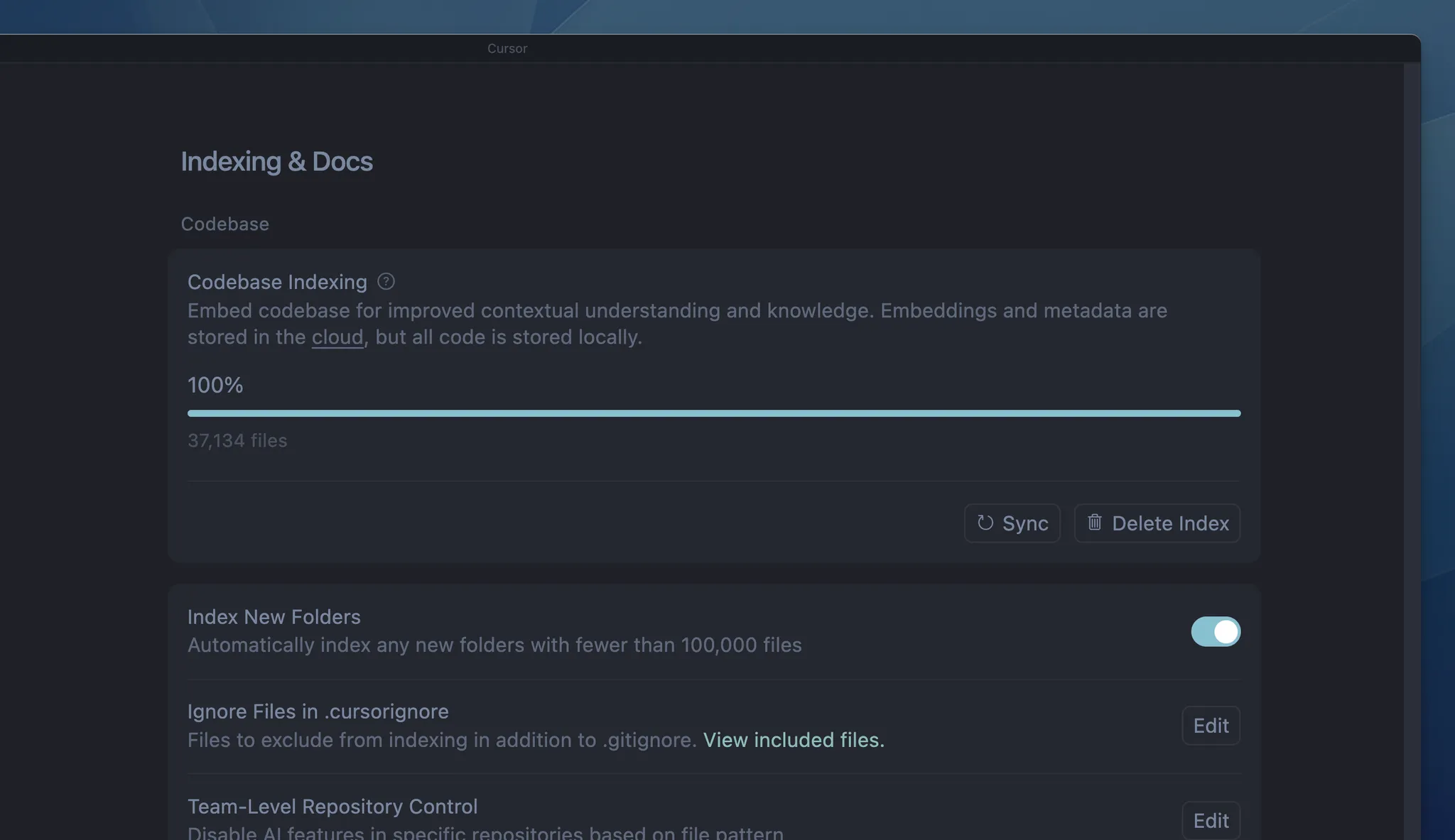
設定
.gitignore、.cursorignore)中指定的檔案。
點選 Show Settings 以:
- 啟用新存放庫的自動索引
- 設定要忽略的檔案
檢視已索引的檔案
Cursor Settings > Indexing & Docs > View included files
這會開啟一個列出所有已索引檔案的 .txt 檔案。
多根工作區
- 所有程式碼庫都會自動建立索引
- 每個程式碼庫的上下文都可供 AI 使用
.cursor/rules可在所有資料夾中運作
PR 搜尋
運作方式
@[PR number]、@[commit hash] 或 @[branch name] 將**PR、提交(commit)、議題(issue)、或分支(branch)**帶入上下文。連線後也會包含 GitHub 留言與 Bugbot 審查。
平台支援包括 GitHub、GitHub Enterprise,以及 Bitbucket。目前不支援 GitLab。
GitHub Enterprise 使用者:由於 VS Code 認證限制,抓取工具會回退為使用 git 指令。
使用 PR 搜尋
常見問題
哪裡可以看到所有已建立索引的程式碼庫?
哪裡可以看到所有已建立索引的程式碼庫?
目前沒有全域清單。請個別開啟每個專案,在
Cursor 中查看 Codebase Indexing 設定。
我要怎麼刪除所有已建立索引的程式碼庫?
我要怎麼刪除所有已建立索引的程式碼庫?
從 Settings 刪除你的 Cursor 帳號即可移除所有已建立索引的程式碼庫。
否則,請到各專案的 Codebase Indexing
設定中刪除個別程式碼庫。
已建立索引的程式碼庫會保留多久?
已建立索引的程式碼庫會保留多久?
若 6 週未使用,已建立索引的程式碼庫會被刪除。重新開啟
專案會觸發重新索引。
我的原始碼會儲存在 Cursor 的伺服器上嗎?
我的原始碼會儲存在 Cursor 的伺服器上嗎?
不會。Cursor 只會建立嵌入向量(embeddings),不會儲存檔名或原始碼。檔名會做混淆處理,程式碼區塊會加密。當 Agent 搜尋程式碼庫時,Cursor 會從伺服器取回嵌入向量並解密這些區塊。
